

您可以使用 WebTools Express 创建您自己的 Microsoft 365 外部位置。
有关网络设置的详细信息,请参阅 plotWAVE-colorWAVE Connectivity Manual for Windows。
确保 Microsoft 365 环境已设置,并且您知道 [Application (client) ID] 和 [Directory (tenant) ID ] 。
如适用于贵公司,请确保代理设置正确设置。
为此,您需要以系统管理员身份登录。
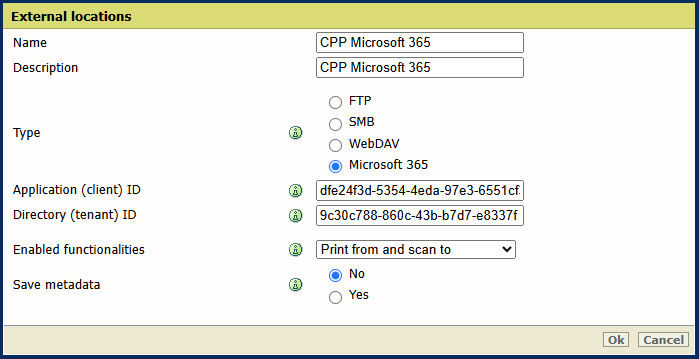
[是] 是指:如果提供了元数据,则发送到此位置的扫描文件将附带一份元数据文件。元数据文件的名称是扫描文件的名称,后跟 '.xml'。例如,scan001.pdf 将附带一份 scan001.pdf.xml 元数据文件。
元数据可以被自动工作流程用来将扫描文件链接到用户。
要扫描至 uniFLOW,[保存元数据] 必须设置为 [是] 。
系统将会验证外部位置,并在验证失败时返回错误消息。该错误信息是标准的 Microsoft 错误信息,只有英文版,需与您的 IT 管理员确认。
仅测试与 Microsoft 365 云服务器的连接。只有当用户在用户面板上启动会话后尝试登录时,才能对特定账户的问题进行评估。
发生错误时,可以点击 [Save(保存)] 以保存包含错误的外部位置,或者点击 [Change(更改)] 以更改输入。
外部位置可以通过用户面板和 WebTools Express 使用。